Google har förnyat Meet omfattande för att möta de växande kraven i dagens värld på grund av den pågående pandemin. Företaget ökade först antalet deltagare som var tillåtna i ett enda möte, ändrade sedan designen på sin tjänst och lade till och med möjligheten att delta i möten om du var på ett nätverk med låg bandbredd. Även om alla dessa funktioner var fantastiska, saknades det en på den här listan och det var möjligheten att lägga till virtuella bakgrunder till ditt videoflöde. Så, har Google ändrat detta?
Innehåll
Tillåter Google Meet dig att lägga till virtuella bakgrunder till ditt videoflöde?
Tyvärr nej, Google Meet tillåter fortfarande inte officiellt att du lägger till virtuella bakgrunder till ditt videoflöde. Men vänta, allt är inte förlorat.
Senaste nytt
Funktionen har efterfrågats av användare flera gånger och det finns till och med en funktionsbegäran på Googles officiella supportsida som har fått tusentals uppröster. Från och med den 2 juli 2020 säger Googles färdplan för kommande releaser att funktionen är under utveckling och bör släppas i de kommande funktionsuppdateringarna till Meet. Tyvärr har det varit så i över en månad nu.
Finns det något sätt att lägga till virtuella bakgrunder till Google Meet?
Ja, det finns ett inofficiellt Chrome-tillägg som låter dig lägga till en virtuell bakgrund i ditt videoflöde på Google Meet. Även om det inte är den perfekta lösningen, fungerar den för tillfället och om ditt företag eller din organisation enbart använder Google Meet är det här tillägget det enda valet du har.
Tyvärr har tillägget inga bra recensioner och fungerar inte heller särskilt bra. Kanterna på din bild kommer att vara hackiga men detta är allt användare måste arbeta med för tillfället. När Google tappar möjligheten att lägga till en virtuell bakgrund till ditt inbyggda videoflöde kan du byta till det.
Hur använder man ett Chrome-tillägg för att lägga till virtuell bakgrund för Google Meet?
Öppna Chrome på din stationära PC och besök den här länken . Klicka på " Lägg till i Chrome " för att installera tillägget i din webbläsare.
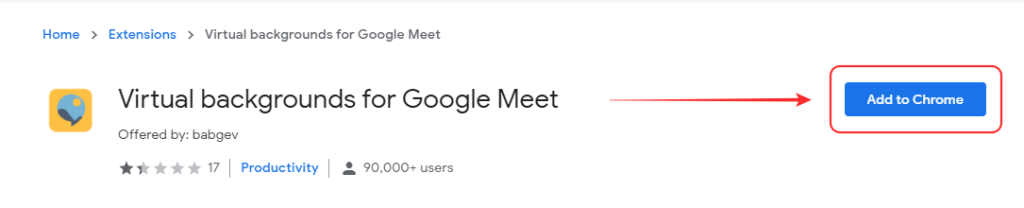
Bekräfta ditt val genom att klicka på ' Lägg till tillägg ' i dialogrutan som visas.
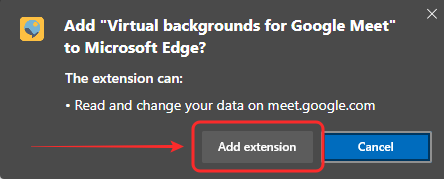
När tillägget är installerat klickar du på dess ikon i det övre högra hörnet av din webbläsare och aktiverar reglaget för " Använd virtuella bakgrunder ".

Välj nu önskad bakgrund från listan under reglaget.
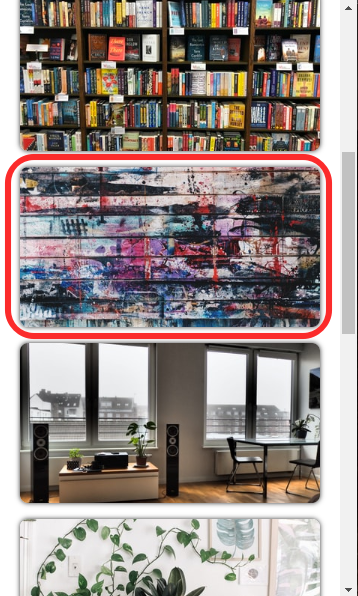
När du är klar besöker du Google Meet och startar ett möte. Den virtuella bakgrunden bör appliceras automatiskt på ditt videoflöde.
Du bör nu ha en fungerande virtuell bakgrund i alla dina Google Meet-möten.
Vad erbjuder Zoom?
Om du kan byta tjänst är Zoom ett bra alternativ till Google Meet. Zoom ger dig möjligheten att para ihop upp till 100 personer i 40 minuter med ett gratis konto och om du betalar för ett kan du få upp till 500 personer i ett enda möte! Inte bara detta, du får möjligheten att naturligt använda virtuella bakgrunder i dina möten vilket fungerar mycket bättre än Meets tredjepartstillägg. Zoom erbjuder även mobilappar som gör det enklare för dina deltagare att delta i möten på distans.
Medan Zoom plågades av integritetsproblem under de första dagarna, har tjänsten förnyats sedan 5.0-uppdateringen som introducerar bättre säkerhet och nya funktioner. Om din organisation inte enbart förlitar sig på Google Meet för möten bör du överväga att byta till Zoom. Det var en av de första som erbjöd möjligheten att lägga till en virtuell bakgrund till ditt videoflöde.
Är Microsoft Teams ett bättre alternativ?
Ja, Microsoft Teams är ett annat mycket bra alternativ till Google Meet. Den vinner med stor marginal på integrationsavdelningen med tredjepartsappar. Microsoft Teams stöder olika tjänster som Hubspot, Slack, Trello, Asana och mer. Detta ger dig fördelen av att länka ditt befintliga projektledningssystem till Microsoft Teams för att få ut det mesta av ditt arbetsflöde.
Microsoft Teams ger dig möjligheten att skapa nya uppgifter och utbyta filer med dina kamrater, vilket är en exceptionell fördel för kontor som förlitar sig på utbyte av filer i sitt arbetsflöde. Den stöder också virtuella bakgrunder och kan lägga till upp till 250 deltagare i ett enda videosamtal.
När kan du förvänta dig möjligheten att lägga till virtuella bakgrunder i Google Meet?
Google har retat den här funktionen ett bra tag nu, och även om det kan tyckas vara på gång, kan Google ha stött på ett potentiellt problem som kan försena lanseringen av den här funktionen. Eftersom virtuella bakgrunder som en funktion har varit under utveckling med Meet, har tjänsten släppt några funktionsuppdateringar. Även om dessa uppdateringar lade till mycket funktionalitet och nya funktioner till den befintliga tjänsten, saknades alltid virtuella bakgrunder från dem.
Det är därför många människor som gissade på tidsramen för utgivningen av virtuella bakgrunder har gett upp. Du kan följa med Google Meet på deras officiella supportsida där du kan följa funktionens framsteg på egen hand. När och hur virtuella bakgrunder kommer till Google Meet är det bara tiden som utvisar.
Vi hoppas att den här guiden hjälpte dig att lära dig allt du behövde veta om virtuella bakgrunder i Google Meet. Om du har fler frågor till oss, hör gärna av dig via kommentarsfältet nedan.

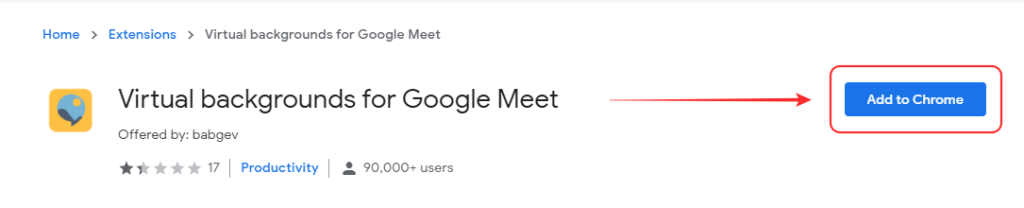
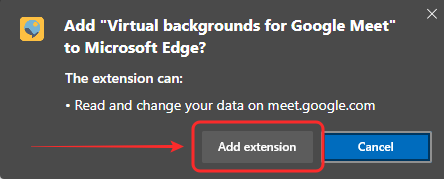

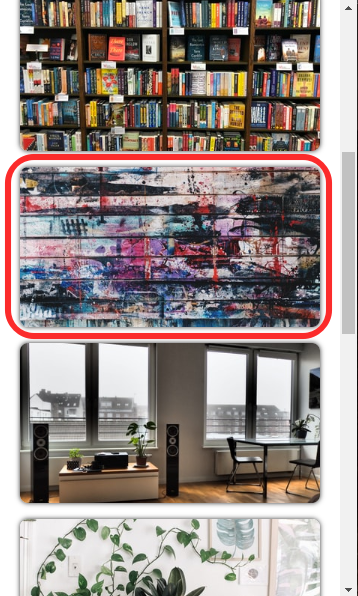
























![Ta reda på hur du gör försättssidor i Google Dokument [Enkla steg] Ta reda på hur du gör försättssidor i Google Dokument [Enkla steg]](https://blog.webtech360.com/resources3/images10/image-336-1008140654862.jpg)

